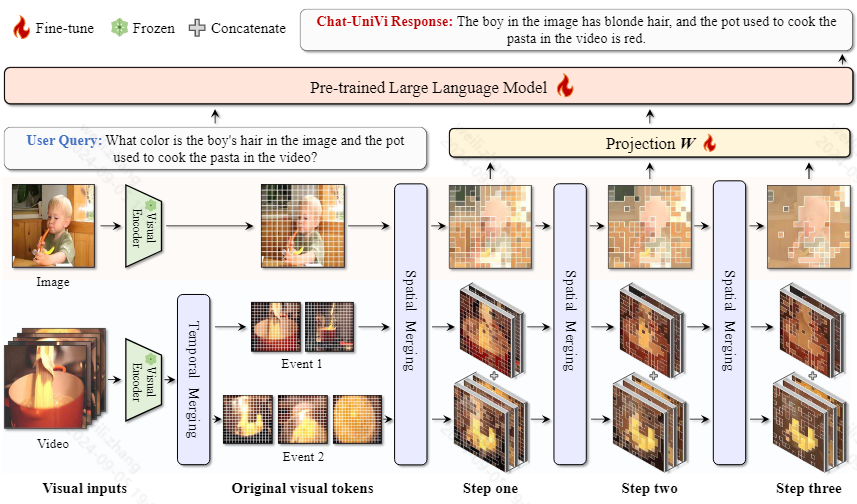废话不多说,直接上步骤。
1. 检查 Python 安装
打开命令提示符(cmd)。
输入以下命令检查 Python 是否安装正确:
D:\Python\Python312\python.exe --version如果 Python 安装正确,你应该会看到 Python 的版本信息。
但是我输入命令之后发现

那问题估计就出这了。
解决办法
错误信息 "系统找不到指定的路径" 表示操作系统无法在提供的路径下找到 Python 解释器。
步骤 1. 验证 Python 安装路径
打开文件资源管理器。
导航到 D:\Python\Python312 目录,确认该目录存在并且其中包含 python.exe 文件。
如果目录不存在或文件缺失,可能需要重新安装 Python(打开发现我的 D:\Python\Python312
不见了!)。
步骤 2. 重新安装 Python
Python 解释器不在了,只能重新从 Python 官方网站下载最新的 Python 安装程序了。
在安装过程中,确保选择“Add Python to PATH”选项,这样安装程序会自动将 Python 添加到
系统环境变量中。
完成安装后,重新打开命令提示符窗口(很好,废了,教程可以接着往下写了)。

步骤 3. 更新环境变量
如果 python.exe 存在,但命令提示符仍然报错,可能是因为环境变量设置不正确。
按照以下步骤更新环境变量:
右键点击“此电脑” -> “属性” -> “高级系统设置” -> “环境变量”。

在“系统变量”中找到 PATH,然后编辑它。
删除或更新任何指向旧 Python 安装路径的条目。
添加新的 Python 安装路径 D:\Python\Python312 和 D:\Python\Python312\Scripts。
保存更改并关闭所有命令提示符窗口。
重新打开命令提示符窗口以使更改生效。
步骤 4. 以管理员身份运行命令提示符
有时候,即使环境变量设置正确,也需要以管理员身份运行命令提示符才能访问某些路径。
右键点击命令提示符并选择“以管理员身份运行”。
再次尝试运行 python --version。
步骤 5. 检查权限问题
确保你有足够的权限访问 D:\Python\Python312 目录。
如果没有,可能需要以管理员身份运行命令提示符或者更改目录的权限设置。
步骤 6. 检查磁盘或文件系统问题
使用磁盘清理工具清理磁盘。
运行磁盘检查工具来检查是否有文件系统错误。
3. 检查 pip 可执行文件
确认 C:\Python\Scripts\pip.exe 文件存在且没有损坏。
如果文件不存在,可能需要重新安装 pip。
4. 检查环境变量
打开环境变量编辑界面:
右键点击“此电脑” -> “属性” -> “高级系统设置” -> “环境变量”。

在“系统变量”中找到 PATH,然后编辑它。

确保 PATH 包含 D:\Python\Python312 和 C:\Python\Scripts。
保存更改并关闭所有命令提示符窗口。
重新打开命令提示符以使更改生效。
5. 以管理员身份运行命令提示符
右键点击命令提示符并选择“以管理员身份运行”。
再次尝试 pip --version 命令。
pip --version6. 重新安装 pip
使用以下命令重新安装 pip:
D:\Python\Python312\python.exe -m ensurepip或者使用 Python 来安装 pip:
D:\Python\Python312\python.exe -m pip install --upgrade pip7. 检查文件系统或磁盘问题
使用磁盘清理工具清理磁盘。
磁盘清理工具的使用步骤
步骤1:打开磁盘清理工具
右键点击“开始”按钮,选择“文件资源管理器”。

在文件资源管理器中,找到您想要清理的磁盘(例如C:驱动器)。
右键点击该磁盘,选择“属性”。

在弹出的磁盘属性窗口中,点击“磁盘清理”按钮(win 10)。
win 11 直接搜索磁盘清理即可。

步骤2:选择要清理的文件
磁盘清理工具会扫描该磁盘上可以删除的文件类型。
选择您想要删除的文件类型,如临时文件、系统缓存等。

点击“确定”或“清理系统文件”进行更深入的清理(如果需要管理员权限,请按照提示操
作)。
步骤3:完成清理
磁盘清理工具会删除您选择的文件,并显示清理后的空间。
运行磁盘检查工具来检查是否有文件系统错误。
运行磁盘检查工具的步骤
步骤1:打开命令提示符
按下 Win + R 键打开“运行”对话框。
输入 cmd 并按 Enter ,或者在开始菜单中搜索 “命令提示符” ,并以管理员身份运行。
步骤2:执行磁盘检查
在命令提示符窗口中,输入以下命令,并按Enter键
chkdsk C: /f /r其中C:是您想要检查的驱动器字母,/f用于修复文件系统错误,/r用于找到坏扇区并恢复可读
信息。
步骤3:重启计算机(如果需要)
如果磁盘检查工具提示您需要重启计算机来完成检查,输入Y并重启。
计算机重启后,磁盘检查工具会在启动时自动运行,并修复找到的问题。
8. 查看错误日志
查看系统事件查看器的错误日志的步骤
步骤 1. 打开事件查看器
按下 Win + R 键打开“运行”对话框。
输入 eventvwr.msc 并按 Enter 键。
eventvwr.msc步骤 2. 导航到错误日志
在事件查看器窗口的左侧面板中,展开“Windows 日志”文件夹。
点击“应用程序”、“安全”或“系统”来查看不同类型的日志。
步骤 3. 查看错误日志
在中间窗格中,您会看到所有日志条目。默认情况下,它们按日期和时间排序。
双击一个错误条目可以查看其详细信息,包括错误代码、来源、分类、事件ID以及描
述。
使用命令提示符查看错误输出
步骤 1. 打开命令提示符
按下 Win + R 键打开“运行”对话框。
输入 cmd 并按 Enter 键,或者在开始菜单中搜索“命令提示符”,并以管理员身份运行。
步骤 2. 使用命令查看错误日志
使用 systeminfo 命令来查看系统的概要信息,包括任何系统错误。
systeminfo也可以使用 eventquery 命令来查看特定的事件日志,例如:
wevtutil qe System /f:text /q:"*[System[Level=2]]"这个命令会查询系统日志中的错误事件(Level 2 表示错误)。
步骤 3. 分析输出
查看命令的输出,分析其中的错误信息。这可能需要一些专业知识来理解错误代码和描述。
在查看和操作错误日志时,千万千万不要更改任何系统文件或设置,如果您是大佬,就当我没说。
9. 尝试使用替代命令
直接使用 Python 运行 pip:
D:\Python\Python312\python.exe -m pip --version10.直接全卸了重装吧(毁灭吧)
重装之后就正确了,成功图如下